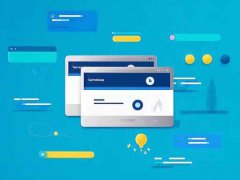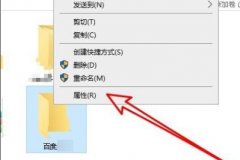电脑外设设备兼容性问题一直是许多用户所困扰的难题。尤其是键盘,作为我们与电脑互动最频繁的设备之一,遇到不兼容的情况时,会直接影响到日常工作和游戏体验。本文将分析造成键盘无法正常使用的可能原因,并提供有效的解决方案。

不兼容的外设往往源于多种因素。首先是驱动程序的问题。很多情况下,键盘需要特定的驱动程序来实现其所有功能,尤其是一些高端游戏键盘。操作系统的更新或安装过程中的软件冲突也能导致驱动失效。确保最新的驱动程序已安装,可以提高键盘的兼容性和响应速度,从而提升使用体验。
接下来,要关注接口的类型。USB接口是现代大多数外设的标准连接方式,但不同版本的USB接口(如USB 2.0与USB 3.0)之间可能存在兼容性问题,尤其是在老旧电脑上。尝试更换接口,或使用适配器,有时可以解决问题。而对于蓝牙键盘,则需确保蓝牙模块正常工作,并与键盘配对成功。
硬件故障也是导致键盘无法正常工作的一个重要因素。常见的故障包括接触不良、键帽破损、线路损坏等。用户可以通过简易的DIY方式自行检查,可用清洁剂对键盘进行清洁,确保无尘物影响键盘的工作效率。严重情况可能需要更换组件,或直接考虑购买新设备。
市场上键盘的种类繁多,各大品牌不断推出新品,很多键盘配备了特定的调节功能。例如,机械键盘往往具备较好的坚固性和响应速度,适合重度用户使用。在选择时仍应确认其与主机系统的兼容性。
对于希望DIY组装或优化性能的用户,选择可编程键盘能够提升使用体验。通过软件设定,用户可以配置按键映射、宏指令等,极大地提升工作与娱乐的效率。
为了解决键盘无法正常使用的问题,用户需从驱动程序、接口兼容性、硬件故障以及选择合适的外设类型等多个方面进行排查和处理。希望本文能够为广大用户提供有价值的参考。
常见问题解答
1. 如何检查键盘驱动程序是否安装正确?
通过设备管理器查看键盘驱动状态,如果有警告标志,说明驱动程序可能需要重新安装或更新。
2. 我的蓝牙键盘无法连接,怎么办?
确保蓝牙模块已启动,并尝试重新配对,或查看键盘的电量是否充足。
3. 使用USB接口的键盘为何响应迟缓?
可能是接口不兼容或驱动问题,尝试更换接口或更新驱动程序。
4. 键盘清洁时可以使用哪些工具?
使用气吹清洁剂和棉签,避免使用液体直接清洁,以免损坏内部组件。
5. 是否需要定期更新键盘的驱动程序?
是的,定期检查更新可确保键盘性能和功能的最佳状态。